Obtenga un escaneo gratuito y verifique si su computadora está infectada.
ELIMÍNELO AHORAPara usar el producto con todas las funciones, debe comprar una licencia para Combo Cleaner. 7 días de prueba gratuita limitada disponible. Combo Cleaner es propiedad y está operado por RCS LT, la empresa matriz de PCRisk.
Instrucciones para eliminar el virus del e-mail Apple Recent Purchase
¿Qué es el virus por e-mail de Apple Recent Purchase?
El e-mail infeccioso "Apple Recent Purchase" es una campaña de spam por e-mail similar a AT&T Invoice Email Virus , Here Is Your Fax Email Virus y a otras tantas. Esta campaña se usa para propagar un virus de tipo troyano llamado Hancitor. Los usuarios reciben falsas notificaciones de Apple que les piden hacer clic en un enlace facilitado que descargará un documento de MS Office malicioso diseñado para descargar e instalar Hancitor en el sistema.
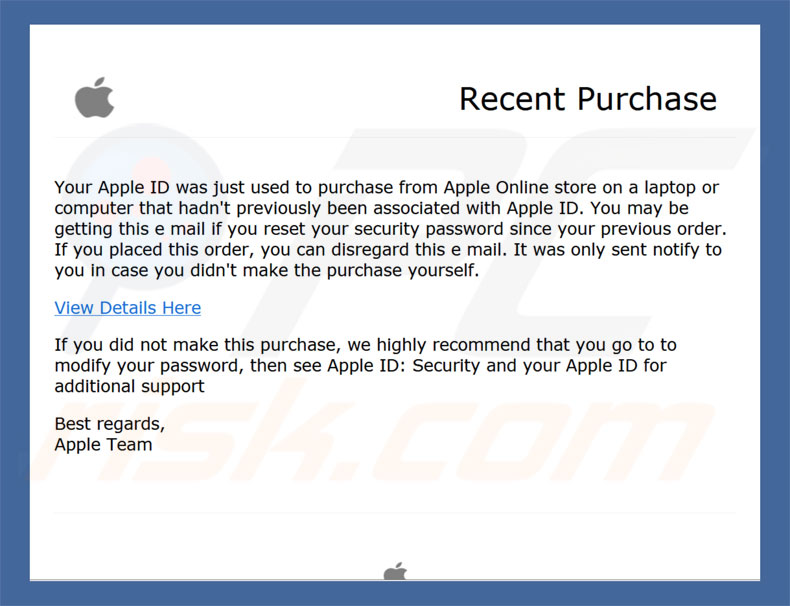
Los virus en los correos electrónico "Apple Recent Purchase" se presentan como notificaciones por las recientes compras hechas desde el dispositivo del usuario. Se insta a los usuarios a que revisen las citadas compras haciendo clic en el enlace facilitado y tras descargar un documento MS Office. Sin embargo, se trata de un engaño; al abrir el archivo, se infiltrará el software malicioso Hancitor. Obviamente, la corporación Apple en sí no tiene nada que ver con esta estafa. Los delincuentes se ocultan adrede detrás del nombre de esta empresa para generar confianza. Esta estrategia es muy común entre los ciberdelincuentes. Al hacerse pasar por empleados de empresas gigantes o instituciones gubernamentales, esos individuos tienen más éxito a la hora de infectar equipos porque es mucho más probable que los usuarios abran archivos cuando los reciben de alguien conocido. Hancitor ha sido diseñado para llevar a cabo infecciones en cadena; abre "puertas traseras" para que se instalen otros virus en el sistema. Los virus infiltrados pueden llevar a cabo una serie de tareas maliciosas como recabar información sensible (p. ej. credenciales de usuario), encriptar datos almacenados, usar los recursos del sistema para minar criptomonedas de forma oculta. Este virus ha sido diseñado para registrar información sobre los hábitos de navegación del usuario. La presencia de tales virus podrían dar lugar a pérdidas económicas y de datos significativas e incluso la suplantación de identidad. Por tanto, quienes hayan abierto el enlace promocionado en el virus por e-mail de Apple Recent Purchase deberían analizar de inmediato el sistema con un antivirus/antiespía de reputación y eliminar todas las amenazas detectadas.
| Nombre | el virus Hancitor |
| Tipo de amenaza | Phishing, estafa, ingeniería social, fraude |
| Síntomas | Compras en internet no autorizadas, cambio de contraseñas en cuentas de internet, suplantación de la identidad, acceso ilegal al equipo de uno. |
| Formas de distribución | Correos electrónicos engañosos, anuncios engañosos en ventanas emergentes, técnicas de envenenamiento de buscadores, dominios mal escritos. |
| Daño | Pérdida de información sensible de tipo privado, pérdida económica, suplantación de la identidad. |
| Eliminación |
Para eliminar posibles infecciones de malware, escanee su computadora con un software antivirus legítimo. Nuestros investigadores de seguridad recomiendan usar Combo Cleaner. Descargue Combo Cleaner para WindowsEl detector gratuito verifica si su equipo está infectado. Para usar el producto con todas las funciones, debe comprar una licencia para Combo Cleaner. 7 días de prueba gratuita limitada disponible. Combo Cleaner es propiedad y está operado por RCS LT, la empresa matriz de PCRisk. |
Internet está llena de virus de tipo troyano propagadas usando campañas de spam por correo. La lista de ejemplos incluye (sin mencionarlos a todos) TrickBot, Emotet, Adwind y LokiBot. Los desarrolladores son diferentes y el comportamiento puede variar también; algunos recaban información, otros ocasionan infecciones en cadena, etc. A fin de cuentas, sin embargo, todo esos virus tienen algo en común; representan una amenaza extrema para la privacidad y seguridad en la navegación web del usuario. Por tanto, es necesario eliminarlos.
¿Cómo llegó el e-mail falso de Apple Recent Purchase a infectar mi equipo?
Como se ha indicado anteriormente, el virus por e-mail "Apple Recent Purchase" propaga un documento malicioso de Microsoft Word. Una vez abierto, este archivo pide de inmediato a la víctima poder habilitar comandos de macros; de lo contrario, el contenido no será mostrado correctamente. No obstante, al habilitar las macros, los usuarios ceden sin saberlo permisos al archivo para descargar e instalar Hancitor en el sistema. No obstante, llama la atención que la campaña "Apple Recent Purchase Email Virus" se presente como notificaciones con productos de Apple, cuando en realidad el software malicioso de Hancitor funciona solo en el sistema operativo de Windows. Por tanto, los clientes de Apple, más propensos a abrir este enlace, están completamente a salvo, ya que los clientes de Microsoft son el principal objetivo.
¿Cómo se puede evitar que se instalen programas maliciosos?
Para prevenir esta situación, es necesario saber que los dos motivos principales por las que se infecta el equipo son un conocimiento insuficiente y un comportamiento imprudente. La clave para la seguridad es la precaución. Por tanto, es muy importante tener cuidado al navegar por internet. Piénseselo dos veces antes de abrir adjuntos o enlaces en correos. Si ha recibido el e-mail de una cuenta de correo sospechosa o desconocida y el archivo/enlace parece totalmente irrelevante, no lo abra. Asimismo, le recomendamos encarecidamente que tenga instalada y en funcionamiento una solución antivirus o antiespía fiable porque tales herramienta detectan y eliminan con toda probabilidad los archivos maliciosos antes de que infecten en el sistema. Sepa que las versiones de MS Office (2010 o posterior) abren los documentos descargados por primera vez en modo "vista protegida". De esa forma, se evita que los adjuntos maliciosos infecten el sistema. Por tanto, es bastante peligroso seguir usando las versiones más antiguas. Si ya ha abierto el adjunto del e-mail infectado de Apple Recent Purchase, le recomendamos ejecutar un análisis con Combo Cleaner Antivirus para Windows para eliminar automáticamente el malware infiltrado.
Texto mostrado en el e-mail malicioso tipo Apple Recent Purchase:
Subject: Apple Notification Regarding Your Recent Order
Recent Purchase
Your Apple ID was just used to purchase from Apple Online store on a laptop or computer that hadn't previously been associated with Apple ID. You may be getting this email if you reset your security password since your previous order. If you place this order, you can disregard this email. It was only set notify to you in case you didn't make the purchase yourself.
View Details Here (malicious link)
If you did not make this purchase, we highly recommend that you go to modify your password, then see Apple ID: Security and your Apple ID for additional support.
Best regards,
Apple Team
Adjunto malicioso distribuido a través de la campaña de spam "Apple Recent Purchase":
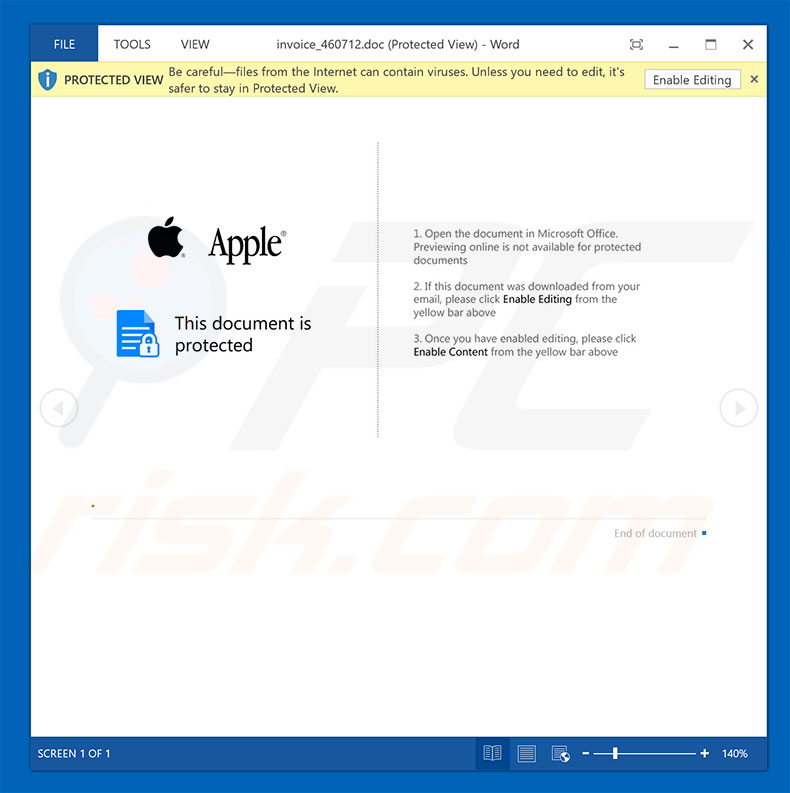
Eliminación automática instantánea de malware:
La eliminación manual de amenazas puede ser un proceso largo y complicado que requiere conocimientos informáticos avanzados. Combo Cleaner es una herramienta profesional para eliminar malware de forma automática, que está recomendado para eliminar malware. Descárguelo haciendo clic en el siguiente botón:
DESCARGAR Combo CleanerSi decide descargar este programa, quiere decir que usted está conforme con nuestra Política de privacidad y Condiciones de uso. Para usar el producto con todas las funciones, debe comprar una licencia para Combo Cleaner. 7 días de prueba gratuita limitada disponible. Combo Cleaner es propiedad y está operado por RCS LT, la empresa matriz de PCRisk.
Menú rápido:
- ¿Qué es Apple Recent Purchase Email Virus?
- PASO 1. Eliminar manualmente el software malicioso del virus por e-mail de Apple Recent Purchase.
- PASO 2. Comprobar que el equipo esté limpio.
¿Cómo eliminar el software malicioso de forma manual?
Eliminar software malicioso de forma manual es una tarea complicada; normalmente es mejor dejar que un programa antivirus o antiespía lo haga por nosotros de forma automática. Para eliminar este software malicioso, recomendamos que use Combo Cleaner Antivirus para Windows. Si desea eliminar el software malicioso de forma manual, el primer paso es identificar el nombre del software malicioso que esté intentando eliminar. He aquí un ejemplo de un programa sospechoso que se ejecuta en el equipo del usuario:

Si ha inspeccionado la lista de programas que se ejecuta en su equipo a través del Administrador de tareas, por ejemplo, y ha visto un programa que parece sospechoso, debería realizar lo siguiente:
 Descargue un programa llamado Autoruns. Este programa muestra las aplicaciones que se ejecutan automáticamente, carpetas de registro y del sistema de archivos.
Descargue un programa llamado Autoruns. Este programa muestra las aplicaciones que se ejecutan automáticamente, carpetas de registro y del sistema de archivos.

 Reinicie su equipo en modo seguro:
Reinicie su equipo en modo seguro:
Usuarios de Windows XP y Windows 7: Inicie su equipo en modo seguro. Haga clic en Inicio, Apagar, Reiniciar y aceptar. Mientras el equipo arranca, pulse la tecla F8 en su teclado varias veces hasta que vea el menú de Opciones avanzadas de Windows, luego seleccione modo seguro con funciones de red de la lista.

Este vídeo muestra cómo iniciar Windows 7 en "Modo seguro con funciones de red":
Usuarios de Windows 8: Inicie Windows 8 en modo seguro con funciones de red: Diríjase a la pantalla de inicio de Windows 8, escriba "avanzadas", en los resultados de búsqueda, seleccione "Cambiar opciones avanzadas de inicio". En la nueva ventana "Configuración de PC", vaya hasta la sección "Inicio avanzado". Haga clic en el botón "Reiniciar ahora". Su PC se reiniciará ahora con el "Menú de opciones de arranque avanzadas". Haga clic en el botón de "Solucionar problemas", luego haga clic en el botón de "Opciones avanzadas". En la pantalla de opciones avanzadas, haga clic en "Configuración de inicio". Haga clic en el botón "Reiniciar". Su PC se reiniciará mostrando primero la pantalla de Configuración de inicio. Pulse F5 para arrancar en Modo seguro con funciones de red.

Este vídeo muestra cómo iniciar Windows 8 en "Modo seguro con funciones de red":
Usuarios de Windows 10: Haga clic en el logo de Windows y seleccione el icono de Inicio/Apagado. En el nuevo menú, haga clic en "Reiniciar" mientras mantiene pulsada la tecla "mayúsculas" en su teclado. En la ventana "seleccione una opción", haga clic en "Solucionar problemas" y luego en "Opciones avanzadas". En el menú de opciones avanzadas, seleccione "Configuración de inicio" y haga clic en el botón "Reiniciar". En la siguiente pantalla, tendrá que pulsar la tecla F5 de su teclado. Luego se reiniciará el sistema operativo en modo seguro con funciones de red.

Este vídeo muestra cómo iniciar Windows 10 en "Modo seguro con funciones de red":
 Extraiga el archivo descargado y ejecute el archivo Autoruns.exe.
Extraiga el archivo descargado y ejecute el archivo Autoruns.exe.

 En la aplicación Autoruns, haga clic en Opciones (Options) arriba y desmarque Ocultar ubicaciones vacías ("Hide empty locations") y Ocultar entradas de Windows ("Hide Windows Entries"). Seguidamente, haga clic en el icono Actualizar (Refresh).
En la aplicación Autoruns, haga clic en Opciones (Options) arriba y desmarque Ocultar ubicaciones vacías ("Hide empty locations") y Ocultar entradas de Windows ("Hide Windows Entries"). Seguidamente, haga clic en el icono Actualizar (Refresh).

 Revise la lista que proporciona la aplicación Autoruns y encuentre el archivo malicioso que desea eliminar.
Revise la lista que proporciona la aplicación Autoruns y encuentre el archivo malicioso que desea eliminar.
Debería anotar la ruta completa y el nombre. Sepa que algunos programas maliciosos enmascaran sus nombres de proceso con nombres de procesos fiables de Windows. En este punto, es muy importante no eliminar archivos del sistema. Una vez que haya encontrado el programa sospechoso que desee eliminar, haga clic derecho sobre su nombre y seleccione Eliminar (Delete).

Tras eliminar el software malicioso a través de la aplicación Autoruns (así nos aseguramos de que el software malicioso deje de ejecutarse automáticamente en el sistema la próxima vez que se inicie), tendría que buscar por el nombre del software malicioso en su equipo. No olvide mostrar la lista de archivos y carpetas ocultas antes de continuar. Si encuentra el archivo del software malicioso, asegúrese de eliminarlo.

Reiniciar su equipo en modo normal Esta guía debería ayudarle a eliminar cualquier software malicioso de su equipo. Hay que destacar que se requieren conocimientos informáticos avanzados para eliminar amenazas de forma manual. Se recomienda confiar la eliminación de software malicioso a los programas antivirus o antimalware. Esta guía podría no ser efectiva si nos encontramos ante una infección avanzada de software malicioso. Como de costumbre, lo ideal es prevenir la infección en vez de probar a eliminar el software malicioso luego. Para mantener seguro su equipo, asegúrese de instalar las últimas actualizaciones del sistema operativo y usar software antivirus.
Para estar seguros de que su equipo está libre de infecciones de software malicioso, lo mejor es analizarlo con Combo Cleaner Antivirus para Windows.
Compartir:

Tomas Meskauskas
Investigador experto en seguridad, analista profesional de malware
Me apasiona todo lo relacionado con seguridad informática y tecnología. Me avala una experiencia de más de 10 años trabajando para varias empresas de reparación de problemas técnicos y seguridad on-line. Como editor y autor de PCrisk, llevo trabajando desde 2010. Sígueme en Twitter y LinkedIn para no perderte nada sobre las últimas amenazas de seguridad en internet.
El portal de seguridad PCrisk es ofrecido por la empresa RCS LT.
Investigadores de seguridad han unido fuerzas para ayudar a educar a los usuarios de ordenadores sobre las últimas amenazas de seguridad en línea. Más información sobre la empresa RCS LT.
Nuestras guías de desinfección de software malicioso son gratuitas. No obstante, si desea colaborar, puede realizar una donación.
DonarEl portal de seguridad PCrisk es ofrecido por la empresa RCS LT.
Investigadores de seguridad han unido fuerzas para ayudar a educar a los usuarios de ordenadores sobre las últimas amenazas de seguridad en línea. Más información sobre la empresa RCS LT.
Nuestras guías de desinfección de software malicioso son gratuitas. No obstante, si desea colaborar, puede realizar una donación.
Donar
▼ Mostrar discusión